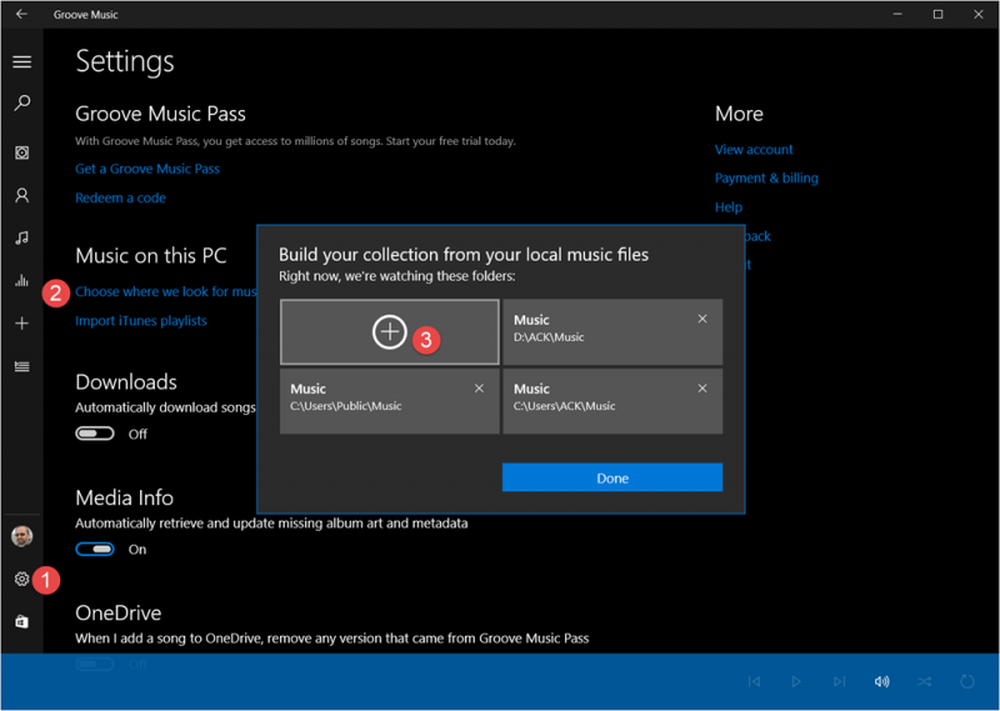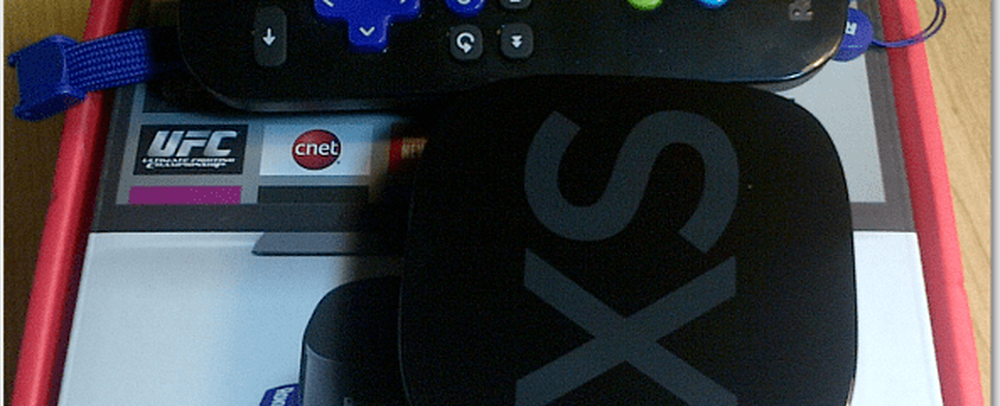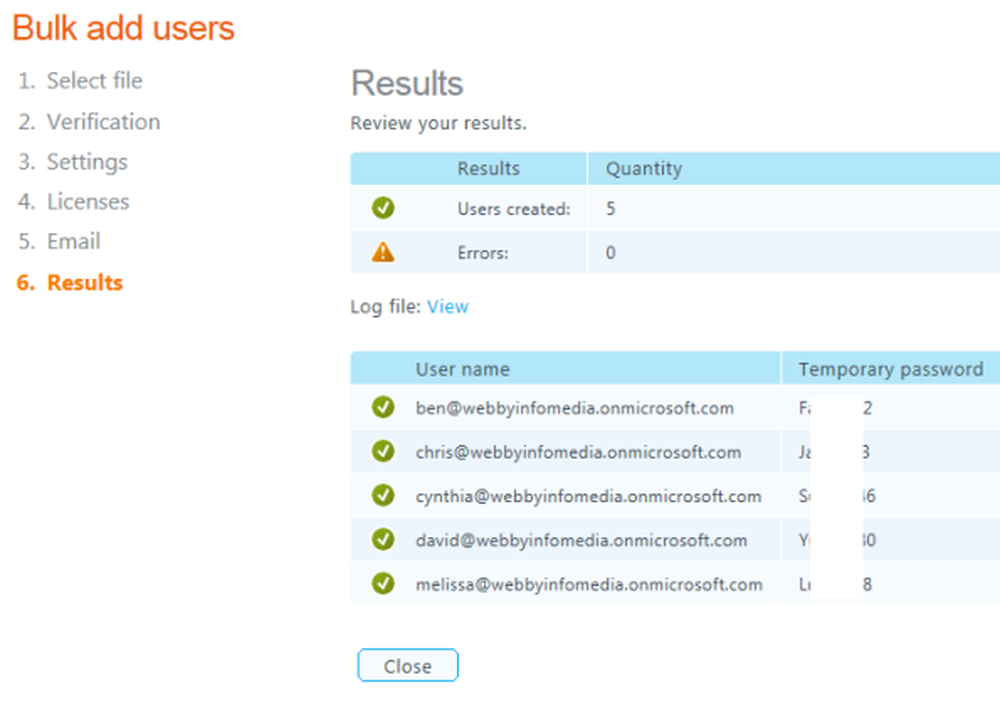Meerdere Live Tiles toevoegen voor meerdere e-mailaccounts in Windows 10
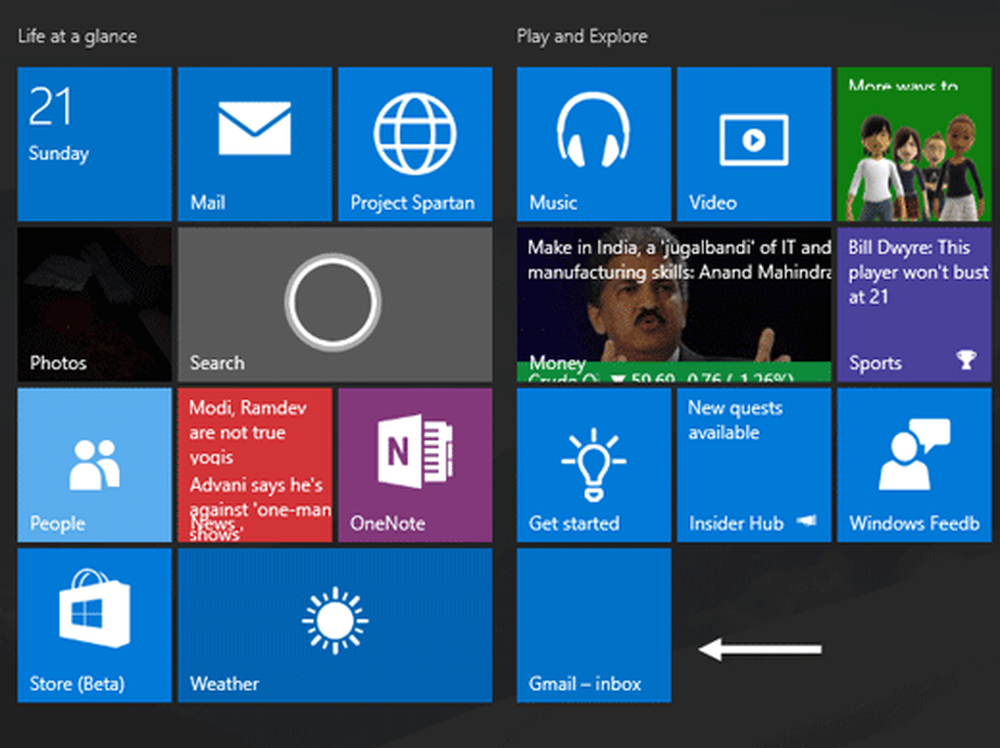
Windows 10 heeft ook een ingebouwde Mail-app waarmee u uw e-mail-ID kunt toevoegen en uw e-mail kunt controleren. De Windows 10 Mail-app is vrij goed en nu, voelt u niet echt de behoefte aan een externe e-mailclient voor het controleren van e-mail. De nieuwste versie van Mail-app in Windows 10 wordt geleverd met een make-over en de huidige gebruikersinterface ziet er geweldig uit.
U kunt verschillende e-mailserviceproviders gebruiken, zoals Outlook.com, Google Mail, Office 365, iCloud of een ander IMAP-account. Er zijn veel mensen die meerdere e-mailaccounts gebruiken om het professionele en persoonlijke leven te scheiden. Als u een van hen bent en meer dan één e-mailaccount wilt gebruiken en een livetegel voor al uw accounts wilt instellen, kunt u dit nu gemakkelijk doen, in tegenstelling tot Windows 8.1.
Met Live Tiles kunnen gebruikers e-mail of andere meldingen controleren zonder de app te openen. In deze zelfstudie zullen we zien hoe we extra e-mail-ID kunnen toevoegen en meerdere live-tegels kunnen weergeven voor meerdere e-mailaccounts in Windows 10.
Voeg extra e-mail-ID toe in Windows 10 Mail-app
Als u deze handleiding volgt, betekent dit dat u al één e-mail-ID hebt toegevoegd. Om een tweede e-mail-ID toe te voegen, opent u uw Mail-app. U kunt dit doen vanaf Start of Cortana gebruiken. Na het openen van de app, klik je op de instellingen knop die zich in het linkerpaneel bevindt.
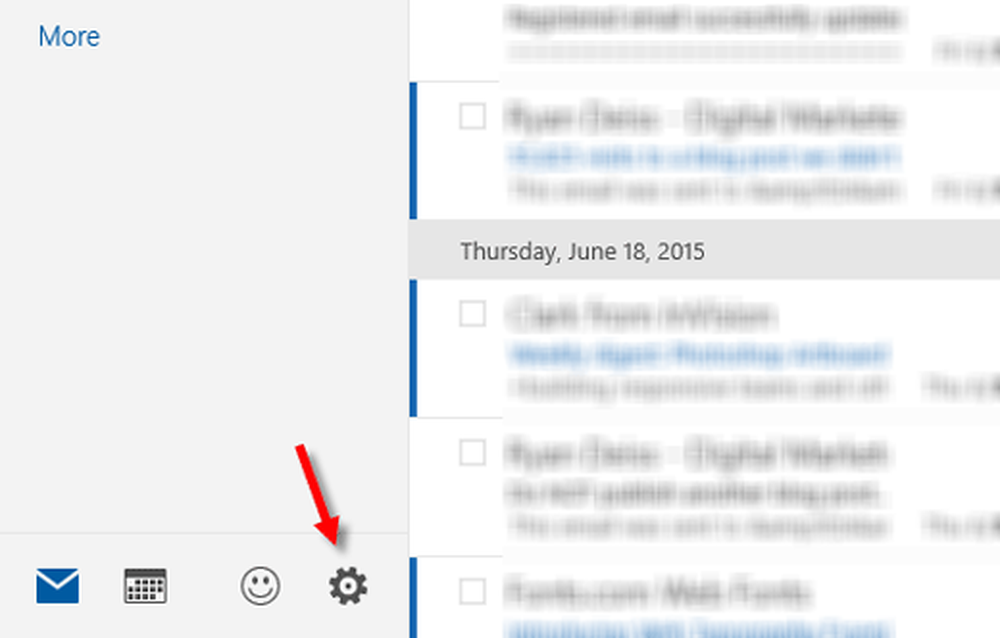
Ga nu naar Accounts> Account toevoegen en selecteer de e-mailprovider. Als u een Gmail-ID wilt gebruiken, selecteert u Google.
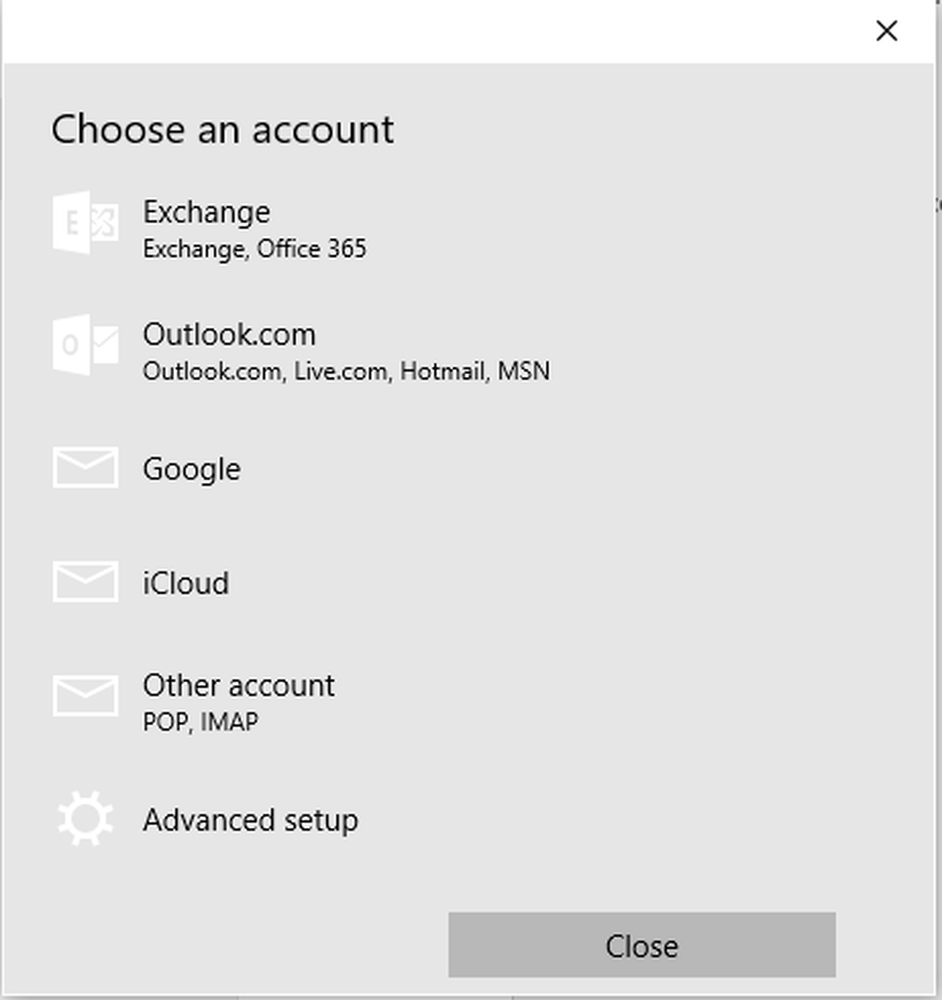
Meld u aan met uw referentie. Als u Handmatige installatie gebruikt, moet u andere vereiste gegevens invoeren. Nadat u zich hebt aangemeld, krijgt u een pop-upvenster waarin u wordt gevraagd de aanmeldingsreferentie op te slaan op uw Windows-computer. Als je wilt, klik je gewoon op Ja knop. Als u dit niet wilt, drukt u op Overspringen knop.
Als alles goed gaat, wordt uw account onmiddellijk toegevoegd. Hierna moet u de volgende stappen volgen om een nieuwe e-mail-ID in Windows 10 in het Startmenu vast te leggen.
Meerdere Live Tiles toevoegen voor meerdere e-mailaccounts in Windows 10
Open uw Mail-app en ga naar het tweede account. Klik aan de linkerkant op de naam van het e-mailaccount. Klik nu met de rechtermuisknop op de naam van het e-mailaccount en selecteer Pin to Start.
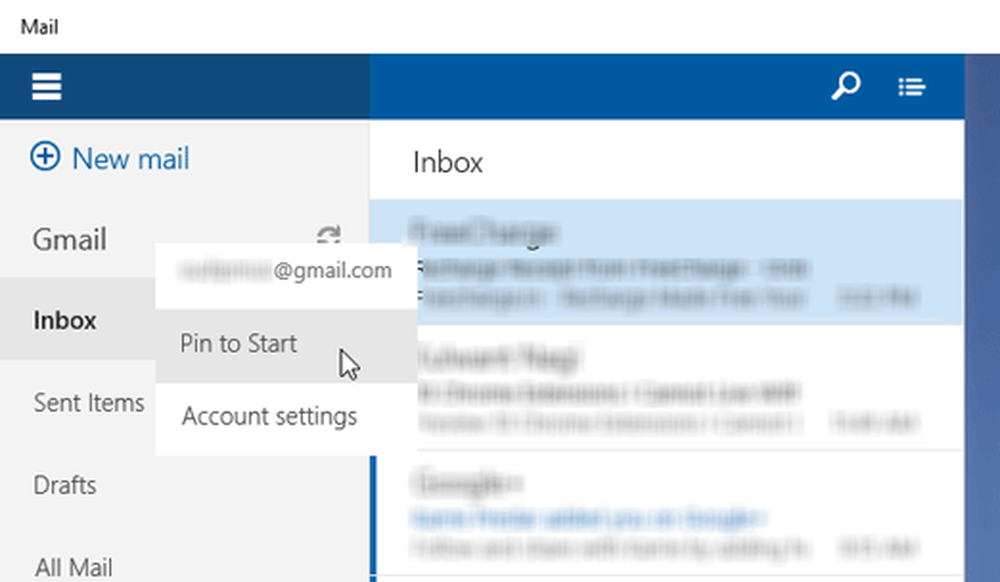
Je nieuwe e-mailaccount wordt meteen vastgezet.
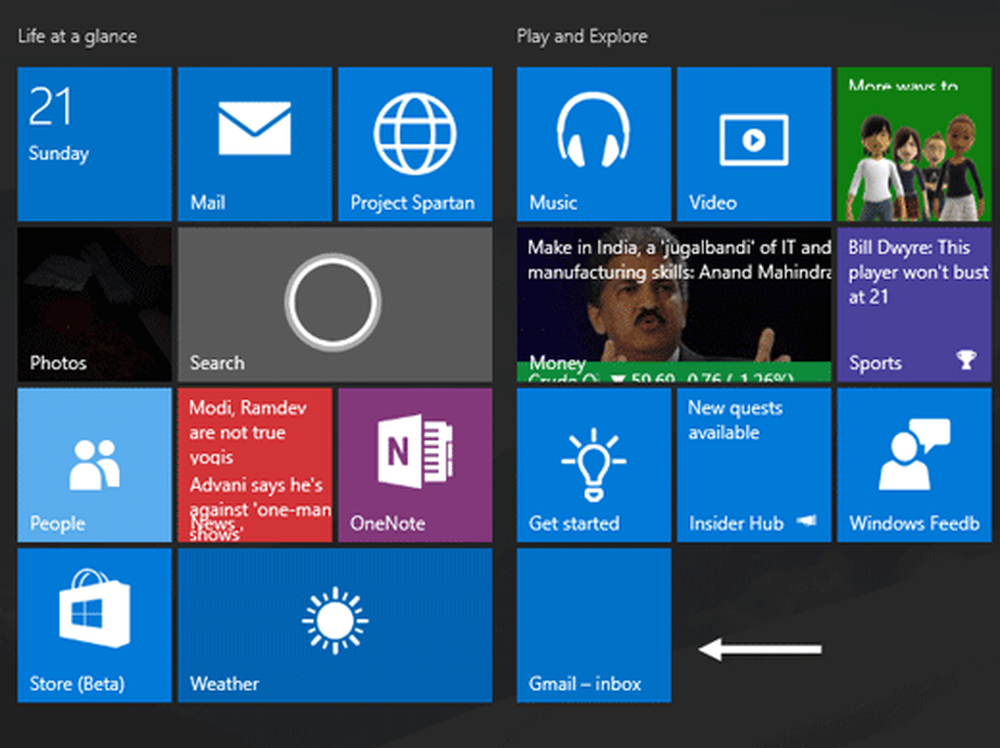
Op dezelfde manier kunt u ook uw tweede e-mailaccount en andere e-mailaccounts vastzetten.
Ik hoop dat dit voor je werkt.